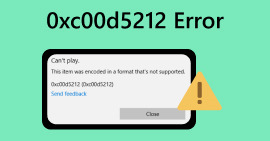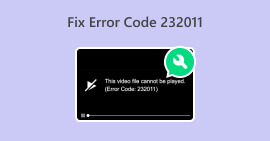Giải pháp nhanh cho lỗi không tìm thấy video HTML5
Đó hoàn toàn là một điều tuyệt vời khi bạn trải nghiệm một Không tìm thấy video HTML5 lỗi khi cố gắng phát video. Nhưng đừng lo vì có một cách để khắc phục vấn đề này và quay lại thưởng thức nội dung của bạn mà không gặp trở ngại nào. Thay vì để sự gián đoạn này làm hỏng trải nghiệm xem của bạn, hãy hít một hơi thật sâu và làm theo các bước được nêu trong bài viết này. Chúng tôi sẽ hướng dẫn bạn quy trình khắc phục sự cố và giúp bạn giải quyết lỗi như một chuyên gia. Vì vậy, đừng để một trục trặc nhỏ làm gián đoạn việc giải trí của bạn. Chẳng bao lâu nữa, bạn sẽ có thể quay lại tận hưởng khả năng phát lại video liền mạch mà không gặp bất kỳ sự gián đoạn khó chịu nào.
Hãy bắt đầu giải quyết vấn đề này và nâng cao trải nghiệm xem video trực tuyến của bạn!
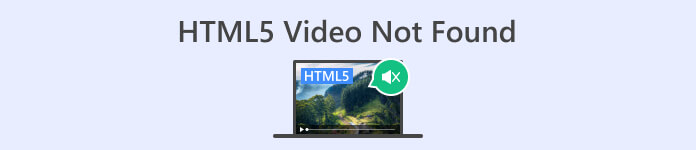
Phần 1. Video Không phát video HTML5 trên trình duyệt là gì
Video HTML5 là một cách hiện đại để phát video trên trình duyệt web. Nó thay thế phương pháp sử dụng Adobe Flash cũ vốn phức tạp. Nó hoạt động trên tất cả các trình duyệt và đi kèm với các điều khiển tích hợp như tự động phát và điều chỉnh âm lượng, giúp các nhà phát triển dễ dàng tạo trải nghiệm video tốt hơn trên các trang web. Bây giờ nó là lựa chọn tiêu chuẩn để phát video trực tuyến. Vậy, video HTML5 nào không được tìm thấy?
Đó là lỗi xảy ra khi trình duyệt không thể định vị được và video không phát trên HTML5. Thay vì hiển thị nội dung video mong đợi, người dùng gặp thông báo cho biết không thể tìm thấy hoặc truy cập video HTML5.
Phần 2. Cách khắc phục lỗi không tìm thấy video HTML5
Có rất nhiều lý do khiến lỗi không tìm thấy video HTML5 xảy ra khi cố gắng phát video. Vì vậy, đây là những phương pháp để dễ dàng khắc phục lỗi này:
Phương pháp 1: Cập nhật trình duyệt của bạn
Đảm bảo trình duyệt của bạn được cập nhật là một cách tiếp cận hữu ích để giải quyết các vấn đề như lỗi và trục trặc kỹ thuật. Ngoài ra, việc duy trì phiên bản mới nhất của trình duyệt của bạn thường có hiệu quả trong việc ngăn ngừa các sự cố phổ biến như lỗi không tìm thấy video HTML5.
Bước 1. Ngày thứ nhất, Mở Chrome của bạn.
Bước 2. Tiếp theo, nhấp vào ba dấu chấm nhỏ đó hoặc Tùy chỉnh điều khiển Nút lên ở góc bên phải.
Bước 3. Bây giờ, bấm vào Cứu giúp.
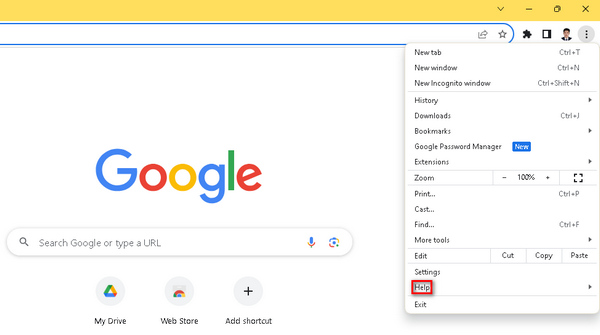
Bước 4. Sau đó chọn Giới thiệu về Google Chrome. Nếu có phiên bản mới đang chờ, bạn sẽ thấy một Cập nhật Google Chrome lựa chọn. Nếu không, bạn sẽ thấy một Khởi chạy lại cái nút.
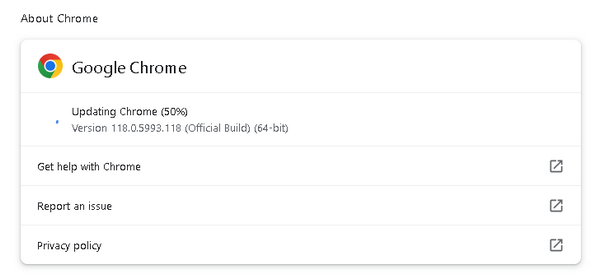
Cập nhật Google Chrome của bạn không đảm bảo sửa được mã lỗi không tìm thấy video HTML5. Điều cần thiết vẫn là xem xét việc kiểm tra các yếu tố khác và sử dụng các công cụ phần mềm để khắc phục chúng.
Phương pháp 2: Sử dụng Công cụ sửa video
Sử dụng công cụ video có thể giải quyết hiệu quả lỗi không tìm thấy video HTML5. Sửa chữa video FVC, được trang bị thuật toán AI tiên tiến, khắc phục hiệu quả mọi sự cố khiến video không thể phát ở các định dạng như MP4, MOV và 3GP, đảm bảo kết quả chất lượng cao. Người dùng có thể xem trước video đã sửa trước khi lưu, khiến công cụ mạnh mẽ này trở thành giải pháp đáng tin cậy để phát lại video liền mạch trên trình duyệt web. Hơn nữa, công cụ này đơn giản hóa quy trình khắc phục sự cố, cung cấp cách nhanh chóng và hiệu quả để giải quyết các sự cố phát lại video phổ biến, nâng cao trải nghiệm xem tổng thể. Để sử dụng tính năng này, đây là các bước bạn cần làm theo:
Bước 1. Đầu tiên, Tải xuống phần mềm từ trang web chính thức của họ và cài đặt nó vào thiết bị của bạn.
Tải xuống miễn phíDành cho Windows 7 trở lênAn toàn tải
Tải xuống miễn phíĐối với MacOS 10.7 trở lênAn toàn tải
Bước 2. Tiếp theo, chạy công cụ. Bạn sẽ thấy hai nút, ở phía bên trái màn hình của bạn là nút Màu đỏ cộng nút, và ở phía bên phải là Màu xanh cộng thêm cái nút. Bây giờ, để sửa lỗi video HTML5 không phát, hãy nhấp vào nút dấu cộng màu đỏ để thêm video và thêm video mẫu bằng cách nhấp vào nút dấu cộng màu xanh.
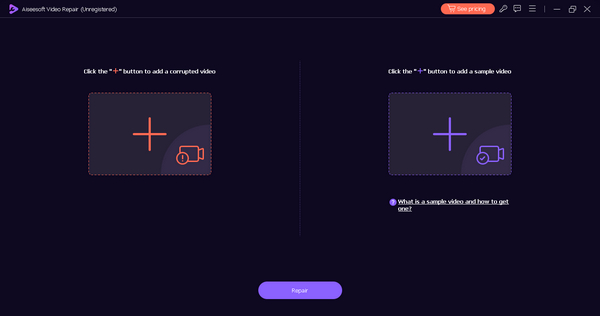
Bước 3. Sau đó, nhấp vào Sửa cái nút.
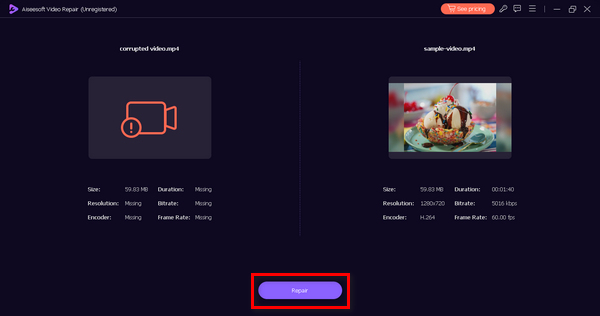
Bước 4. Cuối cùng, nhấp vào Xem trước để kiểm tra xem video HTML5 không tìm thấy có còn xuất hiện hay không. Nếu mọi thứ đều ổn, bạn có thể lưu tệp sau đó.
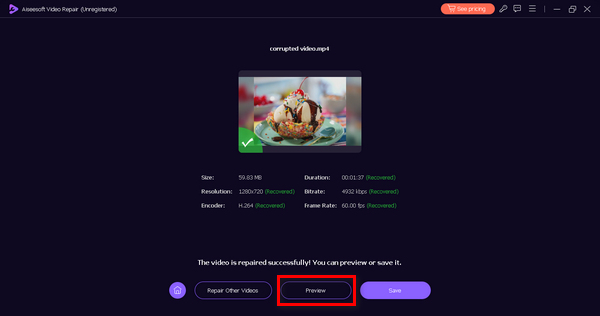
FVC Video Repair thực sự là một công cụ đa năng. Với khả năng khắc phục sự cố video đa dạng, công cụ này có thể trở thành công cụ hỗ trợ bất cứ khi nào bạn gặp sự cố và lỗi với video của mình.
Phương pháp 3: Xóa bộ nhớ cache và cookie của trình duyệt
Xóa bộ nhớ cache và cookie của trình duyệt là rất quan trọng để giải quyết các sự cố phát lại video HTML5 do hỏng dữ liệu. Bộ nhớ đệm hoặc cookie bị hỏng có thể làm gián đoạn chức năng của trang web, dẫn đến sự cố khi phát lại video. Bộ đệm lưu trữ tài nguyên trang web dài hạn và cookie lưu giữ tùy chọn của người dùng. Bằng cách xóa các tệp này, bạn loại bỏ các sự cố, cho phép trình duyệt tìm nạp dữ liệu mới, không có lỗi từ trang web và do đó giải quyết được sự cố không tìm thấy video HTML5. Đây là cách bạn có thể xóa bộ nhớ cache và cookie của trình duyệt:
Bước 1. Bắt đầu bằng cách nhập Bảng điều khiển trong thanh tìm kiếm và mở nó.
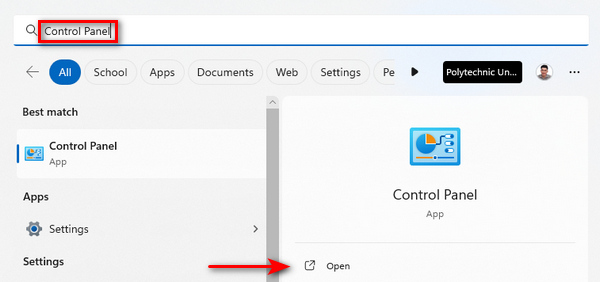
Bước 2. Trong Control Panel, xác định vị trí và chọn Mạng và Internet các tùy chọn.
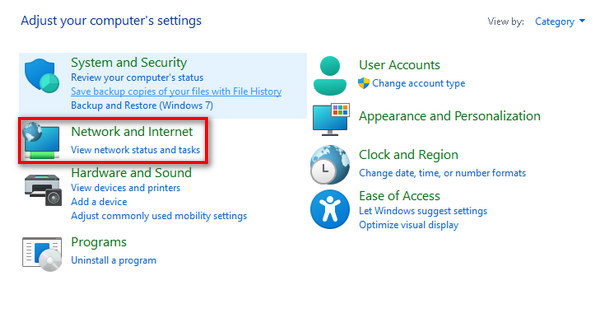
Bước 3. Tìm thấy Xóa lịch sử duyệt web và cookie, sau đó bấm vào nó.
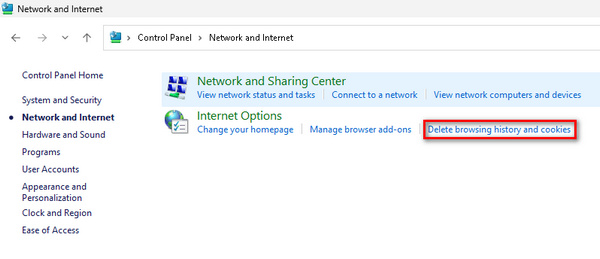
Bước 4. Một tab sẽ xuất hiện, cho phép bạn chọn hộp kiểm cho các mục bạn muốn xóa. Sau khi chọn xong, nhấp vào nút Xóa để hoàn tất quá trình.
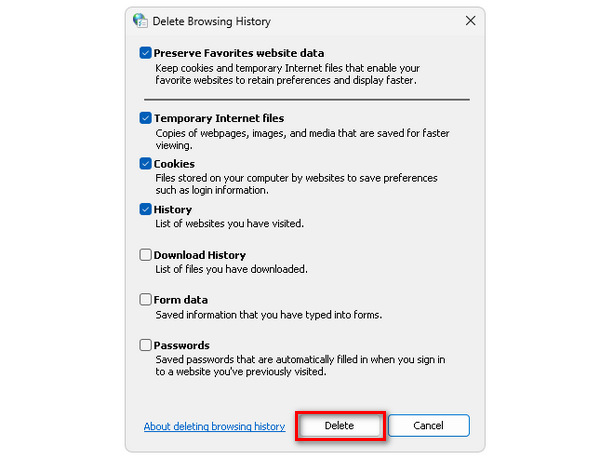
Bằng cách thực hiện phương pháp này, bạn không chỉ ngăn chặn xảy ra lỗi không tìm thấy video HTML5 mà còn ngăn chặn các lỗi video khác đang gây rắc rối cho trình duyệt. Giải pháp này cũng hoạt động khi video của bạn bị đóng băng, trục trặc, hoặc hơn thế nữa.
Phần 3. Câu hỏi thường gặp về Không tìm thấy video HTML5
Tại sao Chrome không phát video HTML5?
Chrome có thể không phát video HTML5 vì một số lý do, bao gồm cả phiên bản trình duyệt lỗi thời, tiện ích mở rộng trình duyệt xung đột hoặc sự cố với tệp video hoặc trang web. Để khắc phục sự cố, hãy thử cập nhật Chrome, tắt tiện ích mở rộng và kiểm tra mọi sự cố cụ thể của trang web.
Video HTML5 không được tìm thấy trong Firefox là gì?
Không tìm thấy video HTML5 trong Firefox cho biết trình duyệt không thể định vị hoặc phát video được chỉ định. Các nguyên nhân có thể bao gồm sự cố tương thích, sự cố mạng hoặc lỗi với tệp video. Để giải quyết vấn đề này, hãy cân nhắc cập nhật Firefox, kiểm tra kết nối mạng hoặc thử nguồn video thay thế.
Làm cách nào để bật HTML5 trong Chrome Android?
Việc kích hoạt HTML5 trong Chrome trên Android thường là tự động. Tuy nhiên, bạn có thể đảm bảo hỗ trợ HTML5 bằng cách cập nhật ứng dụng Chrome của mình thông qua Cửa hàng Google Play. Ngoài ra, việc xóa bộ nhớ đệm và cookie của trình duyệt có thể giải quyết mọi vấn đề liên quan đến phát lại video HTML5 trên Chrome dành cho Android.
Tại sao video HTML5 đôi khi gặp vấn đề khi phát lại?
Video HTML5 có thể gặp sự cố phát lại do các yếu tố như khả năng tương thích của trình duyệt, phần mềm lỗi thời, sự cố mạng hoặc lỗi trong tệp video. Đảm bảo rằng trình duyệt của bạn được cập nhật, kiểm tra kết nối mạng và xác minh tính toàn vẹn của tệp video có thể giúp giải quyết các sự cố phát lại.
Làm cách nào tôi có thể khắc phục sự cố video HTML5 mà không tìm thấy lỗi trên trang web của mình?
Nếu bạn gặp phải lỗi không tìm thấy video HTML5 trên trang web của mình, hãy bắt đầu bằng cách kiểm tra vị trí và tính toàn vẹn của tệp video. Chỉ cần đảm bảo rằng thư mục tệp là chính xác và tệp không bị hỏng. Ngoài ra, hãy xem lại mã HTML của trang web của bạn để xác nhận việc nhúng phần tử video đúng cách. Thử nghiệm trên các trình duyệt và thiết bị khác nhau cũng có thể giúp xác định và giải quyết các vấn đề về khả năng tương thích.
Phần kết luận
Thực sự là việc giải quyết các Lỗi không tìm thấy video HTML5 dễ dàng như bạn nghĩ. Vì vậy, cho dù bạn đang cập nhật trình duyệt hay sử dụng Sửa chữa video FVC, các bước đơn giản này sẽ giúp bạn khắc phục tình trạng gián đoạn trong trải nghiệm video của mình. Hãy kiểm soát, làm theo các giải pháp này và tận hưởng nội dung video chất lượng cao, không bị gián đoạn. Nâng cao khả năng giải trí của bạn một cách dễ dàng với những cách khắc phục hiệu quả này!



 Chuyển đổi video Ultimate
Chuyển đổi video Ultimate Trình ghi màn hình
Trình ghi màn hình